Windows 11 bietet optisch einige große Updates für Microsofts traditionsreiches Betriebssystem, hat aber auch große Fortschritte bei der Barrierefreiheit gemacht. Live-Untertitel, Aktualisierungen des Narrators und sogar vollständiger Sprachzugriff machen Windows 11 möglicherweise zum zugänglichsten Betriebssystem, das Microsoft jemals veröffentlicht hat.
Inhalt
- Live-Untertitel
- Erzähler
- Sprachzugriff
- Konzentrieren/Nicht stören
Unabhängig davon benötigen Sie Barrierefreiheitsfunktionen zum Navigieren Windows 11 Oder wenn Sie sich einfach nur etwas einfacher fortbewegen möchten, haben wir eine Reihe von Funktionen ausprobiert, um Ihnen unsere Favoriten vorzustellen. Wenn Sie die vollständige Liste durchsuchen möchten, können Sie sie finden, indem Sie die öffnen Einstellungen App in Windows 11 und Auswahl der Barrierefreiheit Tab.
Empfohlene Videos
Live-Untertitel
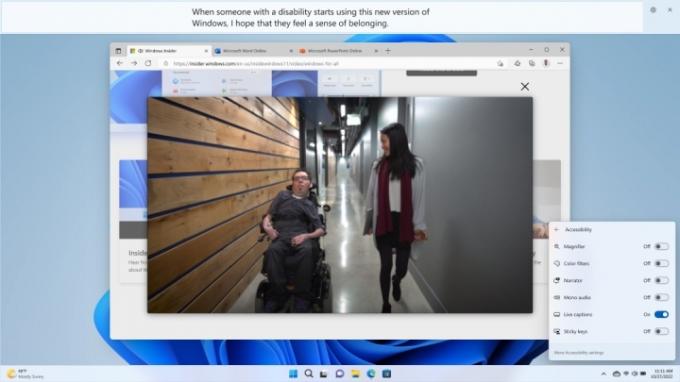
Ähnlich dem, was Sie vielleicht kürzlich erlebt haben Android und iOS-Telefone, Windows 11 fügt das hinzu die stark nachgefragte Live-Untertitel-Funktion
. Das Betriebssystem projiziert Live-Untertitel nicht nur für Audio- und Videodateien, die auf Ihrem PC abgespielt werden, sondern sogar für Ihre eigene Sprache, wenn Sie direkt über ein Mikrofon sprechen. Live-Untertitel funktionieren auch ohne Internetverbindung, sodass Sie die Funktion jederzeit nutzen können, wenn Sie sie benötigen.Verwandt
- ChatGPT kann jetzt kostenlos funktionierende Windows 11-Schlüssel generieren
- Wird Windows AI Copilot das ultimative PC-Barrierefreiheitstool sein?
- Microsoft kündigt eine Designüberarbeitung der wichtigsten Windows 11-App an

Sie können die Beschriftungsposition entweder an den oberen oder unteren Bildschirmrand verschieben oder es zu einem schwebenden Fenster machen. Wir haben eine vernachlässigbare Verzögerung von einer Viertelsekunde zwischen Echtzeit und projiziertem Text festgestellt. Die Genauigkeit ist größtenteils solide, abgesehen von Problemen mit der Aussprache oder der Qualität der Audioquelle. Außerdem sind wir uns nicht hundertprozentig sicher, ob es sich dabei um eine Funktion oder einen Fehler handelt, aber bei Videos im Vollbildmodus springen die Untertitel automatisch zu einem schwebenden Fenster und nicht zu Ihrer Standardposition.
Es gibt sogar eine Option zum Herausfiltern von Schimpfwörtern. Aufgrund der ressourcenintensiven Natur der Live-Untertitelung im laufenden Betrieb empfiehlt Microsoft, einige davon freizugeben RAM durch das Schließen ungenutzter Anwendungen, aber wir haben keine Leistungseinbußen bei Untertiteln festgestellt, wenn 30 Chrome-Registerkarten und Adobe Photoshop auf einem ausgeführt wurden Mittelklasse-Laptop.
Erzähler

Obwohl Narrator selbst nicht neu ist, bringt die Iteration von Windows 11 willkommene Verbesserungen der Lebensqualität mit sich, wie zum Beispiel natürlichere Sprachpakete für Erzähler. Ähnlich wie bei Edge Vorlesen Mit dieser Funktion erzeugt das Narrator-Tool im Betriebssystem jetzt realistische Sprache mit Unterstützung für über USB angeschlossene Braillezeilen.
Wenn Sie Narrator jederzeit starten, wird automatisch ein Bildschirmleser aktiviert, mit dem Sie nahezu alle Aspekte der Benutzeroberfläche und Menüs unter Windows erkunden und darin navigieren können. Um eine bessere Kontrolle darüber zu haben, wie Narrator funktionieren soll, können Sie tiefer in seine Einstellungen eintauchen (Windows-Taste + Strg + N), um verschiedene menschliche Stimmen zu installieren, festzulegen, wie viel der Erzähler während der Eingabe spricht usw.
Wenn die Standardsprache auf Ihrem PC auf US-Englisch eingestellt ist, stehen drei installierbare Stimmen zur Auswahl (Aria, Jenny und Guy). Sobald Sie eine Stimme installiert haben, können Sie sie unabhängig vom Internet nutzen. Die Stimmen klingen definitiv natürlicher als zuvor, aber es fehlt ihnen immer noch der Realismus und die Flüssigkeit von beispielsweise Cortana, ganz zu schweigen von den Bemühungen von Google.
Sprachzugriff

Der Sprachzugriff (und damit auch die Spracheingabe) befindet sich möglicherweise noch im Vorschaustatus, ist aber in Windows 11 dennoch stabil und funktionsreich. Es verdeutlicht die Idee, dass das Steuern, Navigieren oder Diktieren einer E-Mail allein mit der Stimme mithilfe von KI und Sprachalgorithmen eine wirklich effektive Möglichkeit sein kann, mit Ihrem PC zu interagieren. Sie können Anwendungen starten und schließen, Elemente auswählen und darauf klicken, im Text navigieren und Tastaturtasten aktivieren – alles freihändig.
Eine Einschränkung bei der Verwendung des Sprachzugriffs ist die reichlich Befehle Wird zur Steuerung des PCs verwendet. Windows 11 verfügt über ein Trainings-Widget, das Ihnen den Einstieg in die Grundlagen, aber auch in Ihre Situation, erleichtert Da die vollständige Sprachsteuerung Ihres PCs eine vollständige Sprachsteuerung erfordert, müssen Sie einiges an Zeit zum Erlernen investieren die Befehle. Es ist großartig, dass Windows für Bildschirmelemente wie Farbpaletten oder Optionsfelder jedem interaktiven Element Nummern zuweisen kann, sodass Sie auf das gewünschte Element „klicken“ können.
Zu beachten ist außerdem, dass der Sprachzugriff zwar von Drittanbieter-Apps unterstützt wird, dieser jedoch nicht so ausgereift ist wie bei der Verwendung von Microsoft-Produkten. Die Verwendung und Navigation von Edge scheint beispielsweise integrierter zu sein als bei anderen Browsern. Wir hoffen, dass zukünftige Updates eine stärkere Anwendungsunterstützung bieten.
Als Tandemfunktion des Sprachzugriffs funktioniert die Spracheingabe gut, obwohl sie gelegentlich für den Bruchteil einer Sekunde verzögert, bevor sie aufholt. Satzzeichen können auch automatisch erfasst werden, obwohl wir festgestellt haben, dass sie nur in etwa 80 % der Fälle korrekt sind.
Konzentrieren/Nicht stören
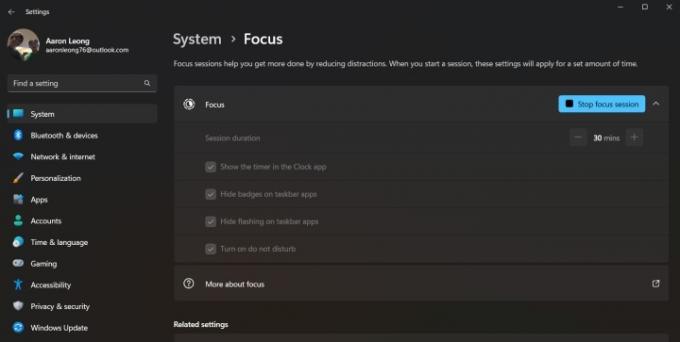
Focus hat sich endlich von einem reinen Teil der Uhr-App zu einer eigenen Funktion in Windows 11 entwickelt, die jetzt Focus Sessions heißt. Während einer Fokussitzung
Durch das Starten einer Fokussitzung wird automatisch der Modus „Nicht stören“ aktiviert. Standardmäßig blockiert Windows alle eingehenden Benachrichtigungen und verhindert, dass geöffnete oder angeheftete Apps in der Taskleiste blinken. Sie können diese Funktion jedoch deaktivieren. Wir wünschen uns, dass die Anpassung der zulässigen App-Benachrichtigungen direkt auf dem Focus-Bildschirm einfach möglich wäre. Derzeit müssen Sie zu gehen System > Benachrichtigungen > Prioritätsbenachrichtigungen festlegen.
Empfehlungen der Redaktion
- Rangliste aller 12 Windows-Versionen, vom schlechtesten zum besten
- Windows 11 macht die Verwendung von RGB-Peripheriegeräten deutlich einfacher
- Die neue Backup-App für Windows 11 orientiert sich erneut am Mac
- Der Windows Copilot integriert Bing Chat in jeden Windows 11-Computer
- Windows 11 hat gerade einen der Hauptgründe für den Kauf eines Mac gewonnen
Werten Sie Ihren Lebensstil aufDigital Trends hilft Lesern mit den neuesten Nachrichten, unterhaltsamen Produktrezensionen, aufschlussreichen Leitartikeln und einzigartigen Einblicken, den Überblick über die schnelllebige Welt der Technik zu behalten.




